ブレークポイントを設定しデバッグ実行を行っても、ブレークポイントが赤丸から白丸になり、
三角のビックリマークが付いて、ブレークポイントが無効になり、指定したブレークポイントでも
その場所で止まってくれない場合があります。
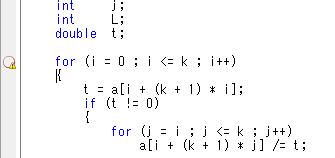
そんな時にはメニューのツール→オプション→デバッグ→全般を選択し、
元のバージョンと完全に一致するソースファイルを必要とする
に付いているチェックマークを外すと、ブレークポイントが有効になります。
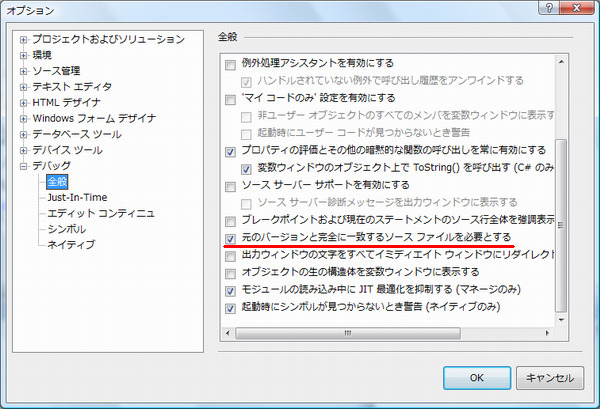
上図はVisual Studio C++ Service Pack 1の場合です。
SP1があたっていない場合?ではデフォルトではデバッグが表示されていない場合があるようです。
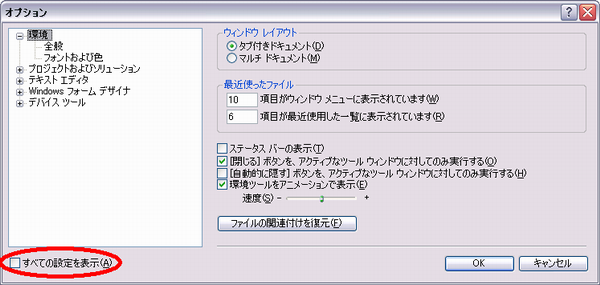
この場合、左下のすべての設定を表示にチェックを入れると↓
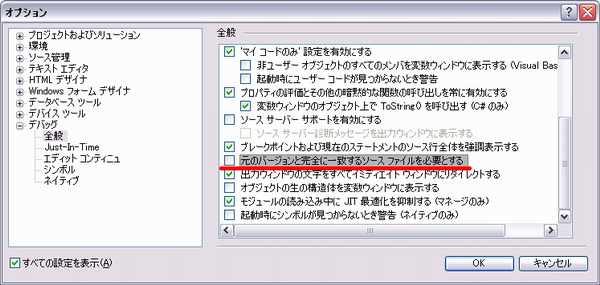
デバッグが表示されるので、元のバージョンと完全に一致するソース ファイルを必要とするのチェックを外します。
この現象は古いVisualStudio(Ver6.0など)で作成したソースコードを新しいVisualStudio
(2005など)でデバッグ実行を行った場合などに起こる場合があるようです。
もし、この『元のバージョンと・・・』のチェックマークを外してもブレークポイントが無効になって
しまう場合は、デバッグしようとしているプロジェクトがユーザコントロールやライブラリで、
他の実行ファイル(*.exe)から参照して実行した場合に起こったりもします。
その場合は、
●デバッグ実行した時(コンパイル時)にエラーは無かったか?
●実行ファイルの参照設定は正しく行われているか?(ReleaseとDebugとの違いにも注意)
を確認してみて下さい。
←Visual Studioの記事一覧へ戻る



コメント